怎么把图片转成pdf格式的文件 图片转成pdf格式的免费教程
更新时间:2023-04-16 10:35:55作者:huige
在我们的工作中,经常会遇到不同类型的文本格式,而PDF格式无疑是最适合主要用于参考的文本格式。那么如何把一张图片转换成pdf文件呢?今天下面小编就给大家分享三个免费的图片转换成pdf格式的教程,帮助你快速实现。
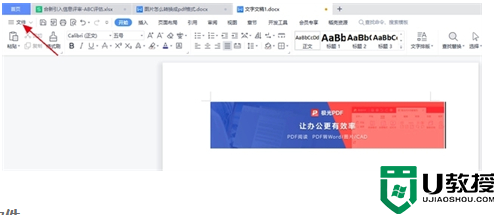
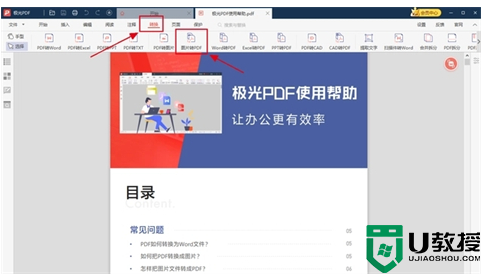
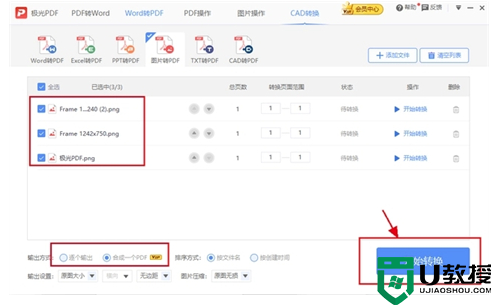
如何把一张图片转换成pdf文件?
如何把一张图片转换成pdf文件?
方法一:用Word将图片保存为PDF。
打开一个空白的Word文档,插入一张需要转换成PDF的图片,然后调整图片的位置和格式,然后点击工具左上角的文件,在弹出的菜单栏中选择另存为,选择文件类型为PDF,点击保存即可将图片转换成PDF。
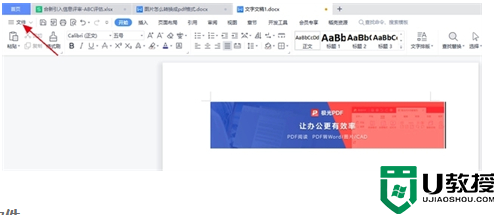
方法二:使用极光PDF软件。
1.点击下载“极光PDF阅读器”;
2.打开极光pdf软件,选择工具栏中的【转换】功能,点击选择【图片转PDF】选项。
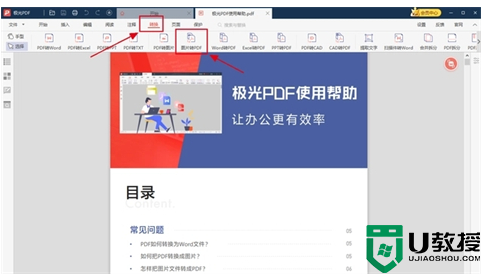
3.将所有需要转换的图片批量添加到转换器中间的转换区域,并且支持输出模式的选择。目前支持从单张图片逐个输出PDF文件,也支持将多张图片合成一个PDF文件输出。只需点击【开始转换】。它的另一个亮点是支持按文件名排序或按创建时间排序。用户体验真的很好!
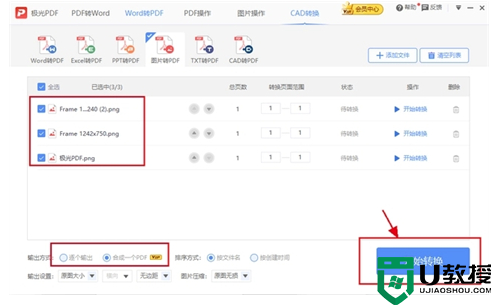
怎么把图片转成pdf格式的文件 图片转成pdf格式的免费教程相关教程
- 怎么把图片转成pdf格式的文件 多张图片转pdf免费教程
- 图片怎么转换成pdf格式 电脑图片免费转pdf格式教程
- 怎么把图片转成pdf格式的文件 图片转成pdf格式的三种免费教程
- 电脑如何将图片转换成pdf 怎么将图片转为pdf格式文件
- pdf格式怎么弄 图片免费转换成pdf格式的方法教程
- 电脑如何将图片转换成pdf 怎么将图片转为pdf格式文件
- pdf格式怎么弄 图片免费转换成pdf格式的方法教程
- pdf怎么转换成jpg图片 如何将pdf转为jpg格式
- 图片怎么转换成pdf格式 电脑图片免费转换成pdf格式的三种方法教程
- 图片怎么转换成pdf格式 电脑图片免费转换成pdf格式的三种方法教程
- 5.6.3737 官方版
- 5.6.3737 官方版
- Win7安装声卡驱动还是没有声音怎么办 Win7声卡驱动怎么卸载重装
- Win7如何取消非活动时以透明状态显示语言栏 Win7取消透明状态方法
- Windows11怎么下载安装PowerToys Windows11安装PowerToys方法教程
- 如何用腾讯电脑管家进行指定位置杀毒图解

